(クーポンあり)最新ミニPC「GEEKOM AX8 PRO」開封レビュー、ベンチマークスコアほか
公開日:
:
最終更新日:2024/07/19
その他・中華タブレット GEEKOM, クーポン, セール, 製品レビュー
この記事にはアフィリエイト広告・広告が含まれています。
創立21年を迎えるミニPCを展開中の台湾メーカーGEEKOMより最新のミニPC「GEEKOM AX8 PRO」が届いた。
ご覧のとおり製品パッケージの時点で小さい。

しかし、その見た目とは裏腹にパワフルだった。
なんだかんだと書き連ねるより、ドラクエベンチ(ベンチマーク結果)のスコアを見ていただいたほうが早いだろう。

”はぐれメタル”が現れ、評価も”すごく快適”。そのスコアは”14051”と高い。
なにより「最高品質+1920×1080+フルスクリーン」という贅沢設定の結果というのは素晴らしい。
「GEEKOM AX8 PRO」はゲーミングPCとして売り出してはいないが、CADや動画編集であれば問題なく作業できるレベルに達している。
このミニPCを使って世界中のテレビ録画システムを構築できれば最強のTV ボックスとなりそうだ。それは次回以降の記事でレポートするとして今回は開封と内蔵ストレージ等のベンチマーク結果をレビューしていく。
「GEEKOM AX8 PRO」の開封レビュー
今回は写真枚数が多い。
どんな感じで届いて製品パッケージの様子や同梱品、セッティング方法などみていただけたらと思う。

製品パッケージは側面からガバッっと覆われている蓋を外すスタイル。ぴったりハマっているのでスライド式なのかと思い戸惑ってしまった。
そのような形状なので下段の同梱品を入れた段は引き出し(上図)になっている。

同梱品は電源アダプタ(上図左の上下)とVESAマウント、HDMI to HDMIケーブル、VESAマウント用ネジ(6本)。

電源アダプタは50-60Hz対応、最大120W。

電源アダプタとコンセントを繋ぐ電源ケーブルは残念ながら3Pプラグとなっていた。GEEKOM社には日本の家庭に3Pプラグがないことを伝えておきたい。
この3Pプラグは他のGEEKOM小型PC購入者からも不満の声があがっていた。だが、まだ文句を言ってくれる人は優しい方だろう。私を含めて大抵の日本人は3Pプラグの時点で購入リストから削除されるのだから。
GEEKOM担当者には是非とも「3Pプラグをやめる」もしくは「2Pプラグ変換アダプタの同梱」を強く希望したい。これだけで購入者は増えると思う。
たとえば、日本人シェフが台湾で飲食店をはじめたのに日本語メニューしか置いていないような状況だ。できる限り「現地の当たり前」を認識していただき迅速な改善を期待したい。

HDMIケーブルは両方ともフルサイズ。miniでもmicroでもない。そのためポータブルモニターなどに接続するときは別途miniHDMI変換アダプタなどが必要になるので注意したい。

続いて製品パッケージの上段にある本体と紙類を見ていく。

小さな説明書ながらカラー図解で見やすい。各ポートは本体にも英字で印刷されているので問題はないだろう。

他には底面パネルの外し方やSSDとメモリの着脱・交換方法が図解されていた。

VESAマウントの設置方法もあった。
同梱されている6本のうち2本はVESAマウンタへ引っ掛けるためのネジ。それ以外はVESAマウンタをモニターへ設置するためのネジ。

日本語をサポートしているが、文章自体が少ないので上図のような内容くらいだった。ほとんど絵で理解できるので問題はないと思う。
「GEEKOM AX8 PRO」本体を見ていく。
ここからは「GEEKOM AX8 PRO」本体をチェック。USB-Aポートの大きさから筐体が小さいことがわかる。

フロント側にはフルサイズUSBx2と3.5mmイヤホンジャック、電源ボタン。

側面は放熱用の穴とセキュリティロックが設けられていた。

改めて背面パネル。
有線LANポートまで隙間なく詰め込まれている。
「GEEKOM AX8 PRO」をセットアップ。
持ち運べる軽さとサイズを持つ「GEEKOM AX8 PRO」にはモバイルモニターが似合うと思ったのでセッティングをレポートしていきたい。

InnoViewのスタンド付きモバイルモニターはVESAマウントまで備えた意欲的なモニターとなっている。

VESAマウントの穴に引っ掛かるように長めのネジ2本を締めていく。説明書に掲載されていたがインパクトドライバーは禁止、指だけでも緩むことはなかったので電動工具は使わない方がよいと思う。

ネジはそこまで深く入らないのでインパクトではなく、上図のようなトルクの弱いハンディドライバーが良いと思った。

VESAマウンタの穴にネジを合わせて「GEEKOM AX8 PRO」を装着。スリットを滑らせてモニターの底面近くまで下がり、スタンドよりも低い位置になるためPC本体が外れやくなってしまった。対策としてはVESAマウントの矢印は無視して横向きにするなどしてマウンタのスリット方向をずらすといったことが考えられる。

モニターの背面になるため配線が見えなくなるのが良い。

同梱のHDMIケーブルだけではモバイルモニターに接続できない。そこで過去に購入したmiicroHDMI変換アダプタ(上図は2013年に購入したアイテム、最新情報はAmazon検索結果へ)を用意した。
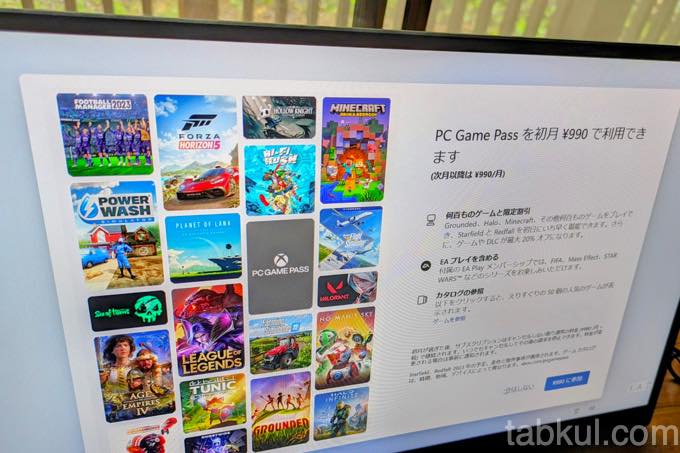
モバイルモニターに映像が出力ができたので電源ON。すぐにWindows 11 Proの初期セットアップが開始された。
ここはMicrosoftが用意した画面が続くため説明の多くは割愛するが、今までのようにオフラインにすることでMicrosoftアカウントを省いてローカルユーザーだけでセットアップを終わらせることができなくなっていた。
つまり、強制的にWindowsアカウントあるいはMicrosoftアカウントを作成するように変わっている。
その理由は上図にあった。
Microsoftのゲームサービスに加入する画面などが追加されているのだ。月額990円のサブスクへ参加してほしいのだろう。Windows OSは有償OSなのに広告が増えていて自然と触れる機会は減少していたが、何をやっているのだろうか。
「GEEKOM AX8 PRO」に限らずGEEKOM小型PCはLinux対応が多いのでUbuntuやRedHat系、Debianといった代替OSを探すのも良いかもしれない。
「GEEKOM AX8 PRO」のベンチマークを確認する
ここからは「GEEKOM AX8 PRO」のセットアップを終えてすぐに確認したストレージや、ベンチマークスコアを見ていきたい。
まずは内蔵ストレージ2TBのディスク状況。
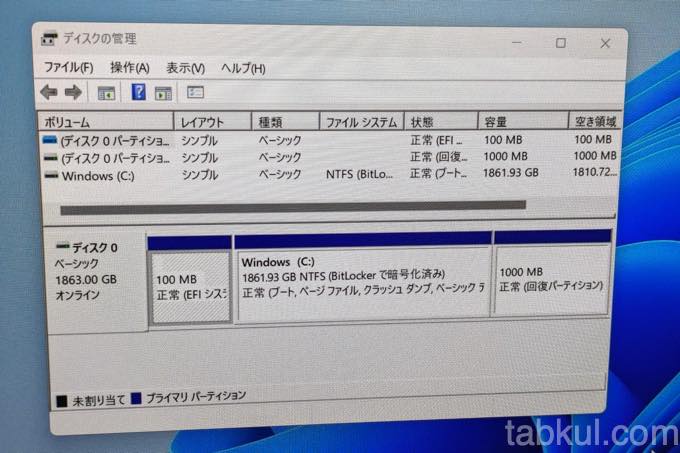
パーティションは回復で1GB使用され、EFIで0.1GB。残りは全てCドライブで使われているようだ。

そんなストレージの読み書き速度をチェック。
初期搭載ディスクとしてはかなり高速。これならストレージが大きな足枷となる機会は少ないだろう。
ちなみに下図は以前レビューしたミニワークステーション「HP Z2 mini G4」。今見直すとかなり大きいが中古ということもあって載せ替えられているのかストレージが遅かった。

画像:Mac miniな小型PC「HP Z2 mini G4」の各種ベンチマーク・レビュー Vol.03より
筐体サイズは上記リンクを辿ってもらうとして、次にドラクエベンチを試した。

このスコアは記事冒頭に掲載した内容と同じ。
ベンチマークを実行していてミニPCとしては静かだと思った。外部GPUでもないのに高い数値を叩き出しておきながら静音というのは素晴らしい。
3DプリンタのCAD操作や動画編集にも使えそうだ。
次回よりテレビボックス化に挑戦してみたい。テレビアンテナもなく放送電波も届かない場所だが日本を含めた世界中のテレビを録画できれば万能ミニPCとなるだろう。
「GEEKOM AX8 PRO」の価格・メーカークーポン
今回は「GEEKOM AX8 PRO」発売記念とタブクル読者向けとしてGEEKOMより限定クーポンが提供されている。
はじめにGEEKOM直販サイトで使える5000円OFFクーポン「AX8tbkr5000」(適用できるGEEKOM販売ページへ)。
次にアマゾンへ出店中の公式ショップで適用できる5%OFFクーポンが2つ発行されている。
全クーポンの有効期限は9月1日もしくは予定数量超過まで。
次回「ミニPCのテレビボックス化」ではなく、先にMacから遠隔操作できるように設定しました。
→ミニPC「GEEKOM AX8 Pro」をMacから遠隔操作しよう!初期設定から接続まで|Vol.01

気付けばブログ執筆そのものがライフワーク。ども、タブクル管理人です。
かつて夢見た「タブレットやスマホを操り、生産的な活動をする未来」。最近は、その実現を加速させるAIに夢中です。AIは思考力を奪うという意見もありますが「どう使うか、どんな指示を出すか」と、以前より思考力が試される時代の幕開けだと思います。





















